时间:2018-05-03 11:49:59 作者:xiaoz 来源:系统之家 1. 扫描二维码随时看资讯 2. 请使用手机浏览器访问: https://m.xitongzhijia.net/xtjc/20180503/125637.html 手机查看 评论 反馈
我们使用UC浏览器上网,有时经常会输入各种账户密码,并将它们保存在UC浏览器中,以方便我们下次登入网页时浏览器就能自动帮助我们登入账号,那么我们该如何查看UC浏览器已保存的网页的用户名和密码呢?
1、首先在电脑上打开UC浏览器,在菜单栏可以看到一个小房子图标,左击可打开主页,右击可打开设置主页。如下图所示。
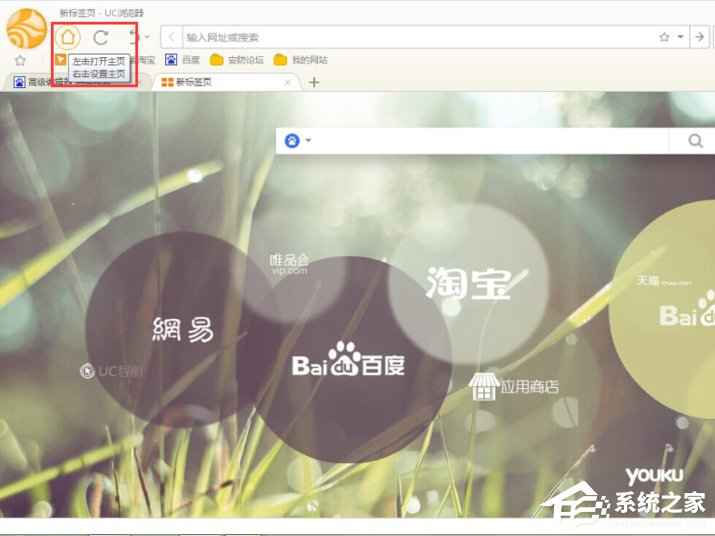
2、右击打开UC浏览器的设置主页,如下图所示。
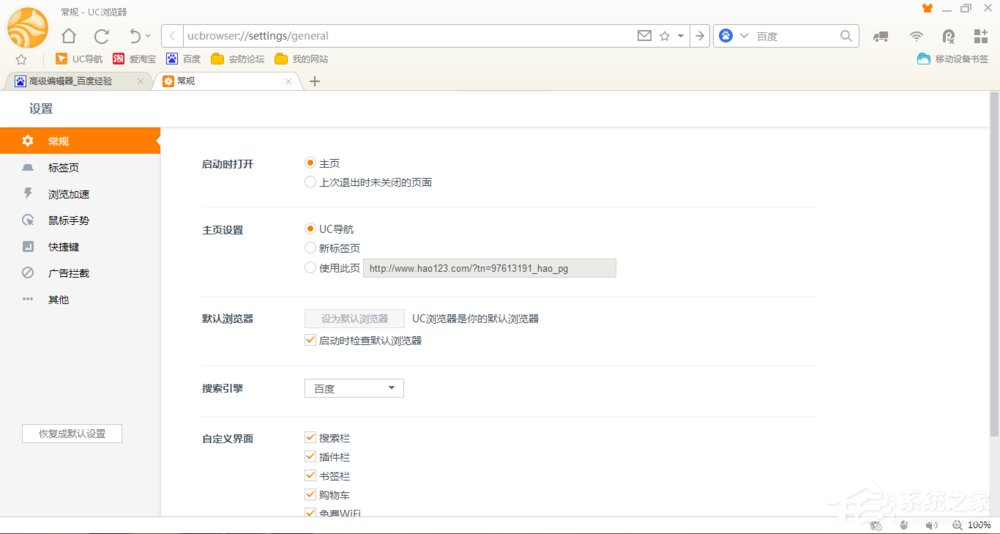
3、点击左侧工具栏里的【其它】选项,进入其它选项下的功能键,可以看到保存密码功能。

4、点击【记住密码】功能里的【管理已保存密码】选项,进入密码管理界面,如下图所示。
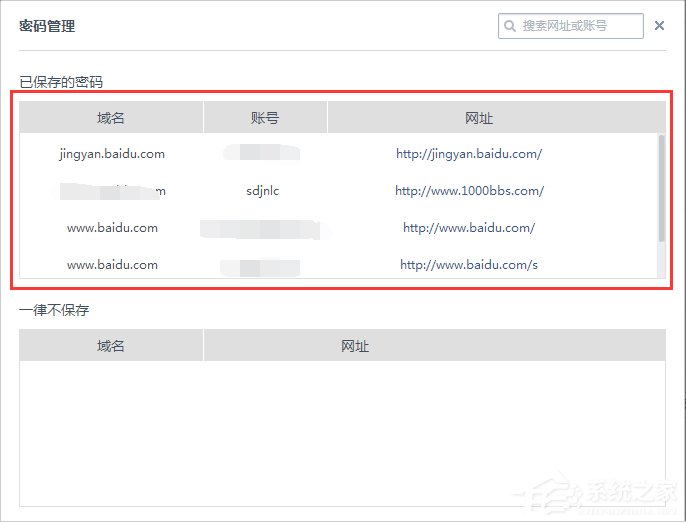
5、将鼠标放到已保存密码的网站一栏,在右侧都会显示一个删除按钮,如下图所示。
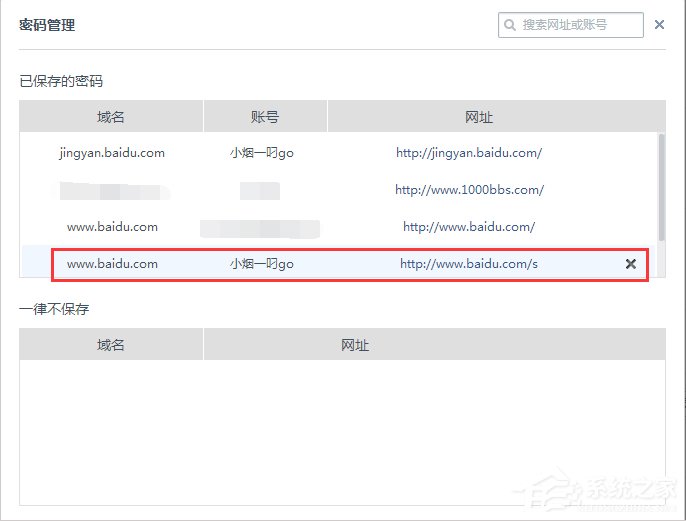
6、点击删除按钮,可以将已保存的密码删除。
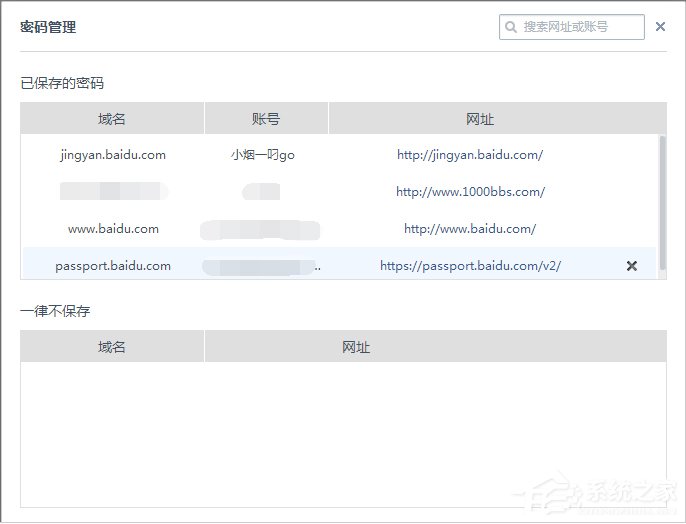
7、如果使用的是公用电脑,不建议使用保存密码功能,建议使用完毕后及时的删除已保存的密码,否则会被他人自动登录你的账户,造成不必要的损失。

以上就是UC浏览器查看与删除已保存用户名和密码的方法,按上述操作即可删除删除以保存的账户信息。
发表评论
共0条
评论就这些咯,让大家也知道你的独特见解
立即评论以上留言仅代表用户个人观点,不代表系统之家立场